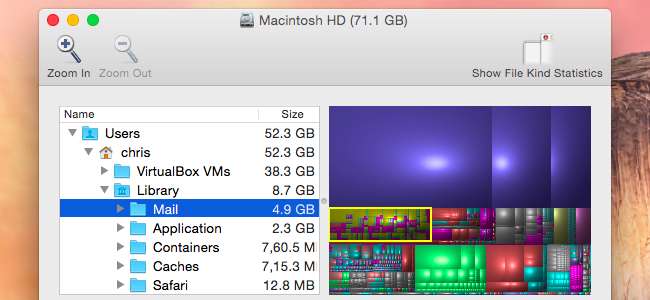
¿Estás usando la aplicación Mail de Apple en tu Mac? ¡Entonces perderá gigabytes de espacio que podría aprovechar mejor! La aplicación de correo quiere almacenar en caché todos los correos electrónicos y archivos adjuntos que haya recibido sin conexión.
Esto podría ocupar decenas de gigabytes de espacio si tiene muchos correos electrónicos. En una Mac con un disco duro grande, esto no es un gran problema. Pero, en una MacBook con 128 GB de espacio en disco de estado sólido, esto puede ser un perdida de espacio .
Compruebe cuánto espacio está usando el correo
RELACIONADO: 10 formas de liberar espacio en el disco duro de tu Mac
Cada cuenta de usuario en su Mac tiene un directorio de correo en su carpeta Biblioteca, es decir, ~ / Biblioteca / Correo o / Usuarios / NOMBRE / Biblioteca / Correo. Aquí es donde la aplicación Mail almacena los datos de cada usuario.
Abra Finder, haga clic en el menú Ir y seleccione Ir a carpeta. Tipo ~ / Biblioteca en el cuadro y presione Entrar. Busque la carpeta Correo, haga clic con el botón derecho o presione Control y haga clic en ella y seleccione Obtener información. Verá cuánto espacio está utilizando la aplicación Mail para su cuenta de usuario.
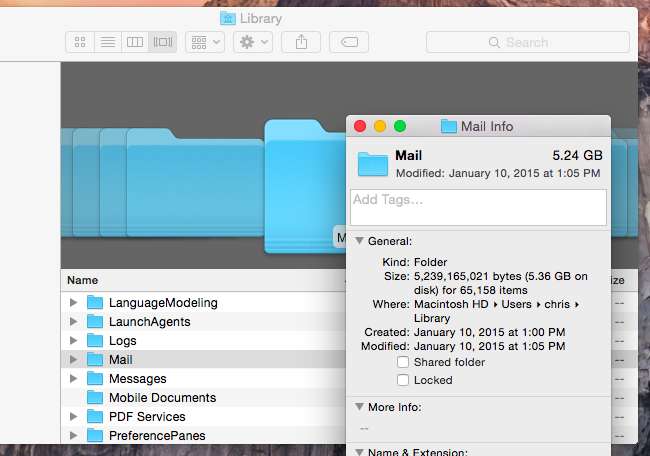
Opción 1: Limpiar archivos adjuntos de correo con CleanMyMac
Lo más importante que ocupa una tonelada de espacio en su buzón son todos los archivos adjuntos que llegan, muchos de los cuales no son muy importantes.
No hay muchas opciones para eliminar los archivos adjuntos de tu correo de la copia local mientras los dejas en el servidor, pero afortunadamente hay un software que hace esto. CleanMyMac 3 tiene una herramienta que revisará su correo electrónico y encontrará los archivos adjuntos grandes y, suponiendo que está usando IMAP (que es el predeterminado), dejará los archivos adjuntos en el servidor y solo eliminará la copia local.
Vale la pena señalar que CleanMyMac 3 tiene un montón de otras herramientas para ayudarlo a limpiar su Mac y liberar algo de espacio en el disco, por lo que si está tratando de descubrir cómo liberar algo de espacio en el disco, definitivamente puede ayudarlo.
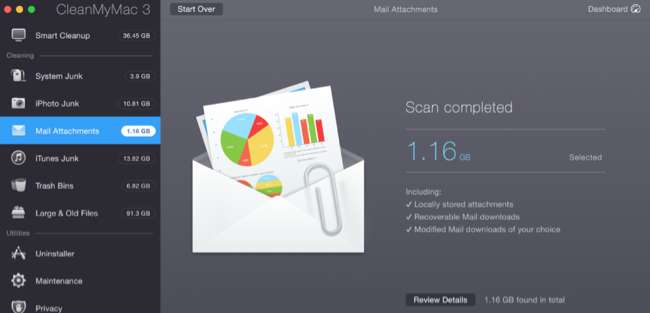
Definitivamente, debe usar el botón "Revisar detalles" para revisar y asegurarse de que solo está eliminando lo que no necesitará localmente. Y no es una mala idea tener copias de seguridad de tus cosas más importantes antes de borrar nada.
Opción 2: Reducir los usos de Space Mail.app
La carpeta Mail crece tanto porque la aplicación Mail descarga todos los correos electrónicos y archivos adjuntos para almacenarlos en su Mac. Esto los hace accesibles completamente sin conexión y permiten Destacar para indexarlos para facilitar la búsqueda. Sin embargo, si tiene gigabytes de correos electrónicos en su cuenta de Gmail o en otro lugar, es posible que no los desee todos en su Mac.
Una vez hubo una forma de controlar el tamaño de la caché de correo electrónico cambiando la opción "Conservar copias de los mensajes para verlos sin conexión" a "No guardar". Esta opción se eliminó en OS X Mavericks, por lo que ya no hay forma de decirle a Mail que descargue menos mensajes desde dentro de Mail.
Sin embargo, puede ahorrar algo de espacio si le dice a Mail que no descargue automáticamente los archivos adjuntos. Abra la aplicación Correo, haga clic en el menú Correo y seleccione Preferencias. Haga clic en el icono Cuentas y seleccione la cuenta para la que desea cambiar la configuración. Haz clic en la pestaña Avanzado y desmarca la opción "Descargar automáticamente todos los archivos adjuntos". Los archivos adjuntos no se descargarán automáticamente, sino que se almacenarán en línea hasta que los use; eso le ahorrará algo de espacio.
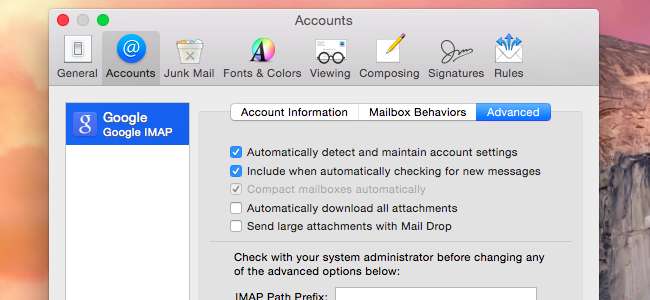
De lo contrario, solo puede esperar controlar la cantidad de mensajes que descarga de correo a través de la configuración del servidor en su servidor de correo electrónico. Por ejemplo, Gmail ofrece una configuración que puede "ocultar" correos electrónicos de la aplicación Correo y otros clientes de correo electrónico que acceden a ellos a través de IMAP.
Para acceder a esta configuración, abra Gmail en su interfaz web, haga clic en el menú de engranajes, seleccione Configuración y haga clic en la pestaña Reenvío y correo POP / IMAP, o simplemente haga clic aquí . En Límites de tamaño de carpeta, puede seleccionar una opción a la derecha de "Limitar las carpetas IMAP para que no contengan más de esta cantidad de mensajes". Esto evitará que la aplicación Mail vea y descargue todo su correo.
Otros servicios de correo electrónico pueden tener opciones similares.
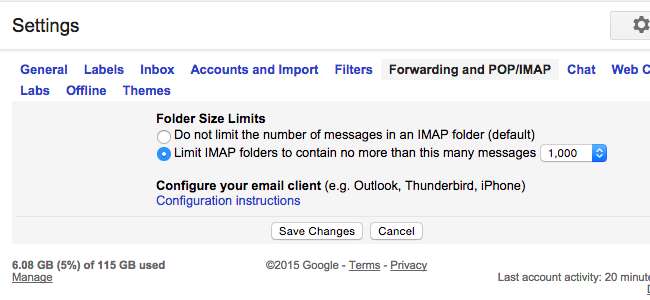
RELACIONADO: Conceptos básicos del correo electrónico: POP3 no está actualizado; Cambie a IMAP hoy
En teoría, también podría evitar que Mail use IMAP y configurarlo para usar POP3 y SMTP para recibir y enviar correos electrónicos. Luego, puede eliminar los correos de su aplicación de correo y se eliminarán en su computadora, pero no en su servidor de correo electrónico. POP3 realmente no es ideal para un sistema de correo electrónico moderno , pero esto le daría notificaciones por correo electrónico con Mail y le permitiría enviar mensajes desde él mientras deja su archivo únicamente en su servidor de correo electrónico.
Opción 3: deshazte del correo y usa algo más
No hay forma de deshabilitar por completo este comportamiento de pérdida de espacio, por lo que es posible que desee dejar de usar la aplicación Correo. Luego, puede eliminar esos gigabytes de datos almacenados en caché local y Mail no intentará descargar más correos electrónicos. En lugar de la aplicación Mail, puede utilizar la interfaz basada en web de su servicio de correo electrónico: Gmail en la web para los usuarios de Gmail, por ejemplo. También puede buscar un cliente de correo electrónico de terceros en la Mac App Store o en otro lugar. Otros clientes de correo electrónico deberían ofrecer una opción para almacenar menos correos electrónicos sin conexión y limitar el tamaño de nuestra caché a un tamaño manejable.
Para dejar de usar la aplicación Correo, primero desactive o elimine sus cuentas de correo electrónico. Haga clic en el menú Correo en Correo y seleccione Cuentas. Desmarque la opción Correo para las cuentas con las que ya no desea usar Correo. Mail dejará de descargar correos electrónicos de esas cuentas.
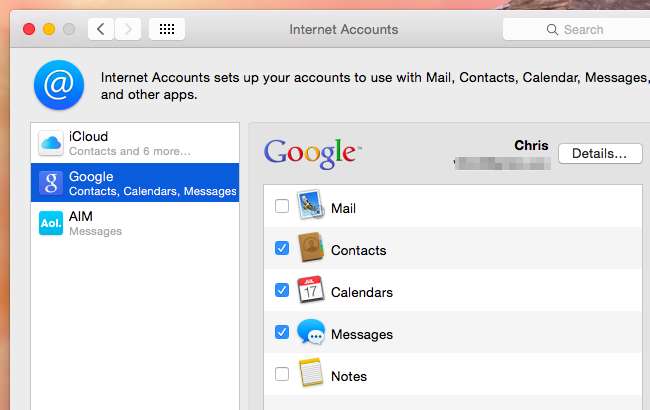
¡Pero esto no es suficiente! Inhabilite la cuenta de correo electrónico y los correos electrónicos ya no aparecerán en la aplicación Correo, pero seguirán almacenados en su caché sin conexión. Puede eliminar la carpeta para liberar espacio.
Abra Finder, haga clic en el menú Ir y seleccione Ir a carpeta. Enchufe ~ / Biblioteca / Correo / V2 en el cuadro y presione Entrar. Haga clic con el botón derecho o presione Control y haga clic en la carpeta con el nombre de su cuenta de correo electrónico y seleccione Mover a la papelera. Luego puede vaciar su papelera para liberar todos esos gigabytes.
Si tiene varias cuentas de correo electrónico con correos electrónicos almacenados en caché que desea eliminar, debe eliminar cada carpeta correspondiente. Si hace esto, perderá todas las copias sin conexión de su correo, pero aún se almacenará en su servidor de correo electrónico si utiliza un servicio de correo electrónico moderno.
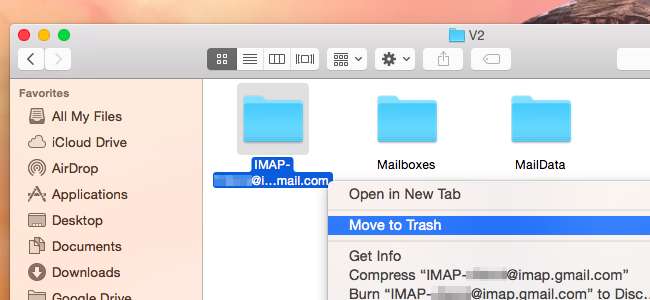
Otras personas tienen sus propios trucos. Algunas personas recomiendan crear una cuenta de correo electrónico separada para archivarlos. Reenvíe todos sus correos electrónicos allí y luego elimínelos de la cuenta de correo electrónico "en funcionamiento" que mantiene en Mail para ahorrar espacio cuando ya no los necesite. Pero esa es una solución sucia, y solo es necesaria porque Apple eliminó una opción útil de la aplicación Mail. Si está tan desesperado, es posible que desee utilizar un cliente de correo electrónico diferente.







